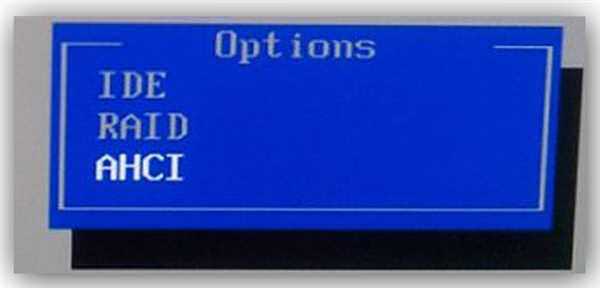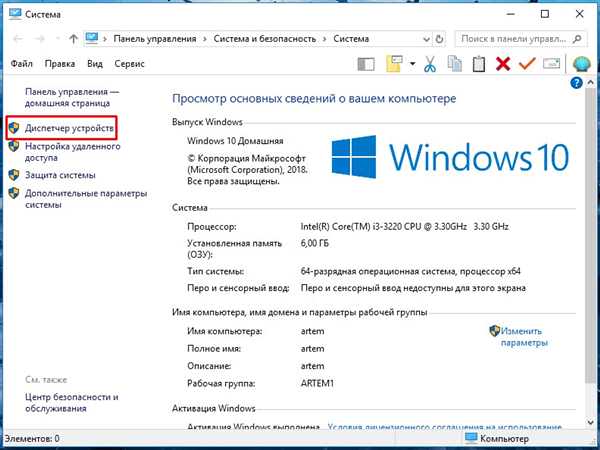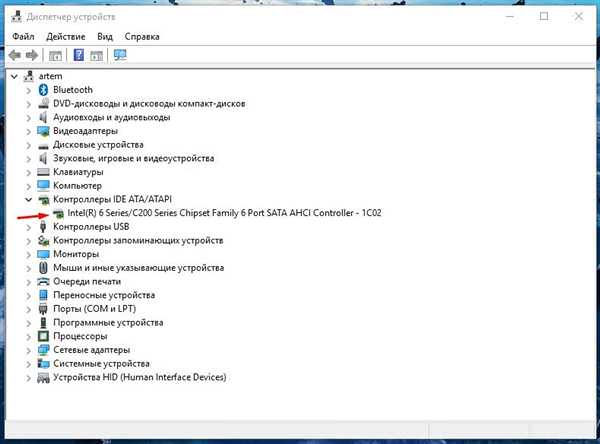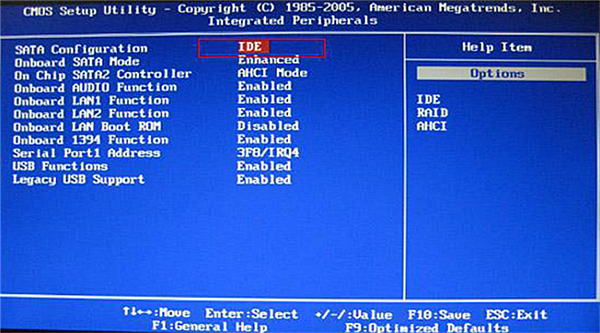Перевірка активності режиму
Для початку користувач повинен зрозуміти, включений у нього цей режим. Цілком імовірно, що він вже активний, а подальші дії просто будуть зайвими. Дану інформацію можна подивитися як у диспетчері пристроїв, так і в самому БІОС.
Щоб скористатися першим варіантом, варто пройти таким алгоритмом:
- Потрібно натиснути «Пуск», ПКМ (права кнопка миші) клікнути на «Комп’ютер» — «Властивості», де і буде потрібно відшукати «Диспетчер пристроїв».

Натискаємо «Пуск», натискаємо «Комп’ютер» — «Властивості» і вибираємо «Диспетчер пристроїв»
- Там є цілий блок «IDE ATA/ATAPI», куди і потрібно клікнути мишкою, перевіряючи, чи немає там вкладки «AHCI». Якщо вона відсутня, то це говорить про використання даного режиму.

У пункті «IDE ATAATAPI» клікаємо мишкою, перевіряючи, чи немає там вкладки «AHCI»
Ще одним варіантом є перевірка через БІОС.
- Щоб туди зайти, потрібно натиснути клавішу «Del», або «F2» під час початку завантаження.
- На різних ПК потрібний розділ може відрізнятися за назвою. Необхідно відшукати вкладку «SATA» або «Storage». На самому початку повинна бути рядок «SATA Mode». На деяких комп’ютерах ця вкладка має назву «SATA Configuration», де можна ознайомитися з діючим режимом.

Рядок «SATA Mode»
Примітка! Тут можна змінити застарілий «IDE» на потрібний, але фахівці не рекомендують це робити, так як дані дії можуть спричинити збій всієї системи.